wps怎么压缩文件 电脑wps怎么压缩文件
经验直达:
- 电脑wps怎么压缩文件
- wps怎么压缩文件
- WPS中如何缩小文件大小
一、电脑wps怎么压缩文件
以Win10系统为例 , 具体操作如下:
1、首先,将需要编辑的文件保存在电脑的主界面上;
2、然后 , 缩小或关闭wps应用程序的页面窗口,返回到电脑的主界面中;
3、在主界面中找到需要进行压缩的文件,并用右键点击,即可看到工具菜单列表弹出;
4、然后,在列表中双击选择“添加到压缩文件”的选项;

5、鼠标点击后,界面中即可弹出一个压缩设置窗口,选择其中的压缩配置后,再点击窗口右下角的“立即压缩”选项即可 。
待压缩进度条结束后 , 即表示压缩成功 。
除此之外,还可以选择开通wps的会员,可以在“文档瘦身”功能中进行文件压缩,通过这种方式压缩过后的文件大小会小很多,并且无需下载其他解压软件 , 直接可在wps中打开 。
如果,电脑中没有安装任何压缩软件,会无法正常打开压缩包 。所以 , 可在软件下载的商店或浏览器中下载一个第三方压缩软件即可轻松解压文件 。
二、wps怎么压缩文件
wps压缩文件方法如下:
工具/原料:联想y7000、Windows10、wps office2022
1、打开需要压缩的文档,在文档中找到图片文件,然后点击选中图片文件 。
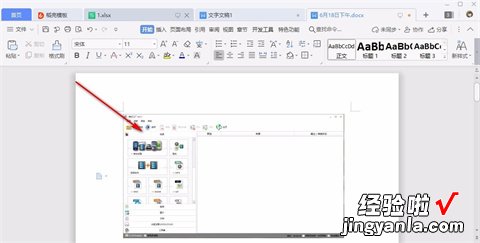
2、点击选中图片之后,会自动切换到图片工具界面,在界面上方的功能选项中可以看到图片工具模块 。
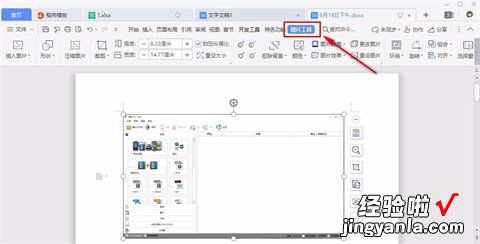
3、接着在图片工具的左边可以看到有压缩图片这个功能模块 , 然后点击选择压缩图片 。
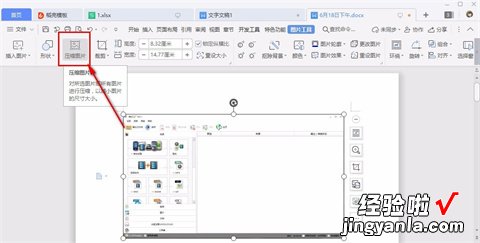
4、界面中出现一个压缩图片的窗口,在窗口中可以选择更改分辨率模块 , 选择之后可以看到右边分辨率的数值大小变化 。
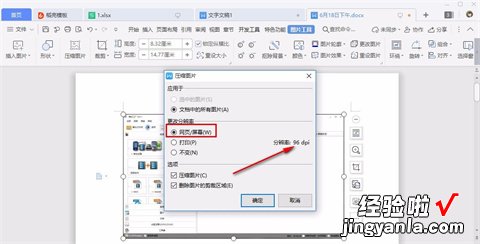
5、其中有打印和网页/屏幕两种选择,根据自己的需求来选择就可以了 。
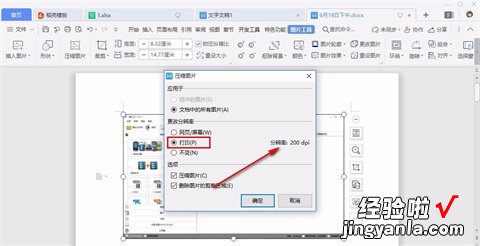
6、之后根据自己的需求,成功选择自己想要更改分辨率的选项之后,点击下方的确定按钮进行更改压缩 。
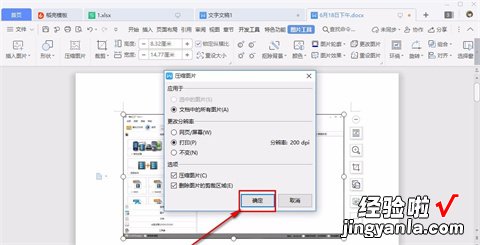
7、点击确定按钮之后软件会自动进行压缩,压缩之后可以打开文档所在的文件夹,看到文档大小的变化 。
【wps怎么压缩文件 电脑wps怎么压缩文件】
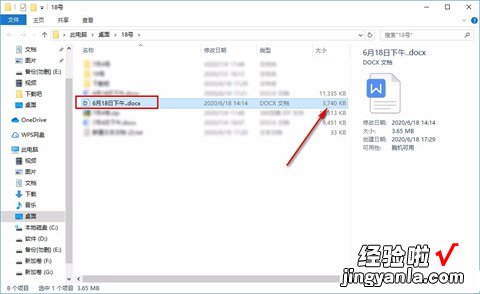
三、WPS中如何缩小文件大小
一、压缩PPT图片
99%的PPT体积问题,都是由于图片数量多、分辨率高导致的 。所以我们要做的 , 就是将PPT图片压缩就好啦,怎么压缩PPT图片呢?有两种方法:
方法1
1、打开PPT,选中图片,点击「格式」选项卡,点击「压缩图片」按钮 。
2、点击后会出现这个界面,如果要压缩PPT中所有的图片,就把「仅应用于此图片」的勾去掉,然后下面的分辨率根据需求来选择就可以了,一般选150ppi 。
3、最后点击「确定」,按「CtrlS」或者点击「文件」-「保存」,保存PPT即可 。
方法2
1、按「F12」打开另存为窗口 。
2、点击「工具」-「压缩图片」 。
3、选择压缩分辨率即可,注意,用这种方法默认压缩PPT中所有图片 。
二、压缩PPT视频
如果你的PPT里面插入了过多视频,那必然会导致PPT的体积变大,所以我们也要通过压缩视频来减少PPT体积 。
1、点击「文件」选项卡 。
2、点击「压缩媒体」,根据需求选择压缩质量,一般选择压缩成720P互联网质量 。
三、删除多余版式
PPT文件大小主要是由幻灯片的素材内容和母版决定的,但是很多母版中的幻灯片版式是没有使用的,删掉这些多余的版式,就可以减少文件体积啦 。
1、点击「视图」选项卡,选择「幻灯片母版」 。
2、按「Delete」键删除多余的版式 。
四、使用压缩软件
上面的方法,虽然看起来很简便,但是操作起来还是比较繁琐的,特别是当你有好几十个PPT文件需要进行压缩,这样一个个操作不得烦死?所以为了提高效率 , 我们也可以选择借助一些压缩软件,比如「迅捷压缩软件」,它的压缩效果很不错,支持同时压缩多个PPT文件,而且不失真 。
1、打开迅捷压缩软件,点击「PPT压缩」 。从主界面可以看到它还支持图片、视频、PDF、Word等文件的压缩 。
2、点击「添加文件」,如果有多个PPT文件要进行压缩,可以放在同一文件夹,点击「添加文件夹」 。
3、添加完文件,可以在下方设置压缩形式,有「缩小优先」,「普通压缩」,「清晰优先」三种可选择 。
4、设置完毕后 , 选择输出目录,点击「开始压缩」按钮,PPT文件就开始压缩啦,等待压缩完毕即可 。
